Wirtualne sieci prywatne (VPN) zwykle nie współpracują ze sobą dobrze. Dlatego jeśli chcesz korzystać z VPN, musisz mieć zainstalowane tylko jedno narzędzie na swoim komputerze. Tak więc, jeśli masz dwie usługi na swoim komputerze, możesz chcieć odinstaluj Mullvad VPN na Macu. Ale to czasochłonne zajęcie odinstalować zduplikowane programy samemu.
Na szczęście jesteś we właściwym miejscu. Napisaliśmy najlepszy przewodnik, jaki możesz uzyskać, aby użyć różnych narzędzi i kroków, aby usunąć aplikację Mullvad VPN z komputerów z systemem macOS.
Spis treści: Część 1. Co to jest Mullvad VPN?Część 2. Łatwo odinstaluj Mullvad VPN na komputerze Mac i usuń resztkiCzęść 3. Jak ręcznie pozbyć się Mullvad VPN na komputerze MacCzęść 4. Wniosek
Część 1. Co to jest Mullvad VPN?
Zanim dowiesz się, jak odinstalować Mullvad VPN na komputerze Mac, zdobądźmy więcej informacji o tej sieci VPN. Szybka, niezawodna i przyjazna dla użytkownika sieć VPN to doskonały pierwszy krok w kierunku przywrócenia tego prawa w kulturze, która jest bardziej zdeterminowana, aby je podważyć. Mullvad VPN jest jednym z najlepsza sieć VPN i zapewnia szyfrowanie komunikacji między urządzeniami zgodnie z najwyższymi standardami. To prawda, zwłaszcza gdy łączysz swoje urządzenie z siecią World Wide Web za pomocą naszej usługi.
Oto niektóre z nich powody, dla których chcesz korzystać z Mullvad VPN:
- Firma nie przechowuje dzienników aktywności i nie prosi o podanie danych osobowych. Ponadto opowiadają się za gotówką lub krypto jako środkiem anonimowej płatności.
- Działania Twojego urządzenia, a nawet lokalizacja są oddzielone od Ciebie, zastępując Twój prawdziwy adres IP jednym z firmowych.
- Instalacja aplikacji, a następnie korzystanie z Mullvad jest łatwe i nieskomplikowane. Nie są wymagane żadne długie procedury rejestracji ani ustawienia konfiguracji. Mullvad został zaprojektowany z myślą o prostocie użytkowania.
- Ponieważ umożliwia bezpieczną dyskusję i kwestionowanie zasad i praw, prywatność jest niezbędna dla zdrowego społeczeństwa. Wolne i otwarte społeczeństwo nie może żyć ani rozwijać się bez prywatności. Mullvad zapewnia prywatność w Internecie.
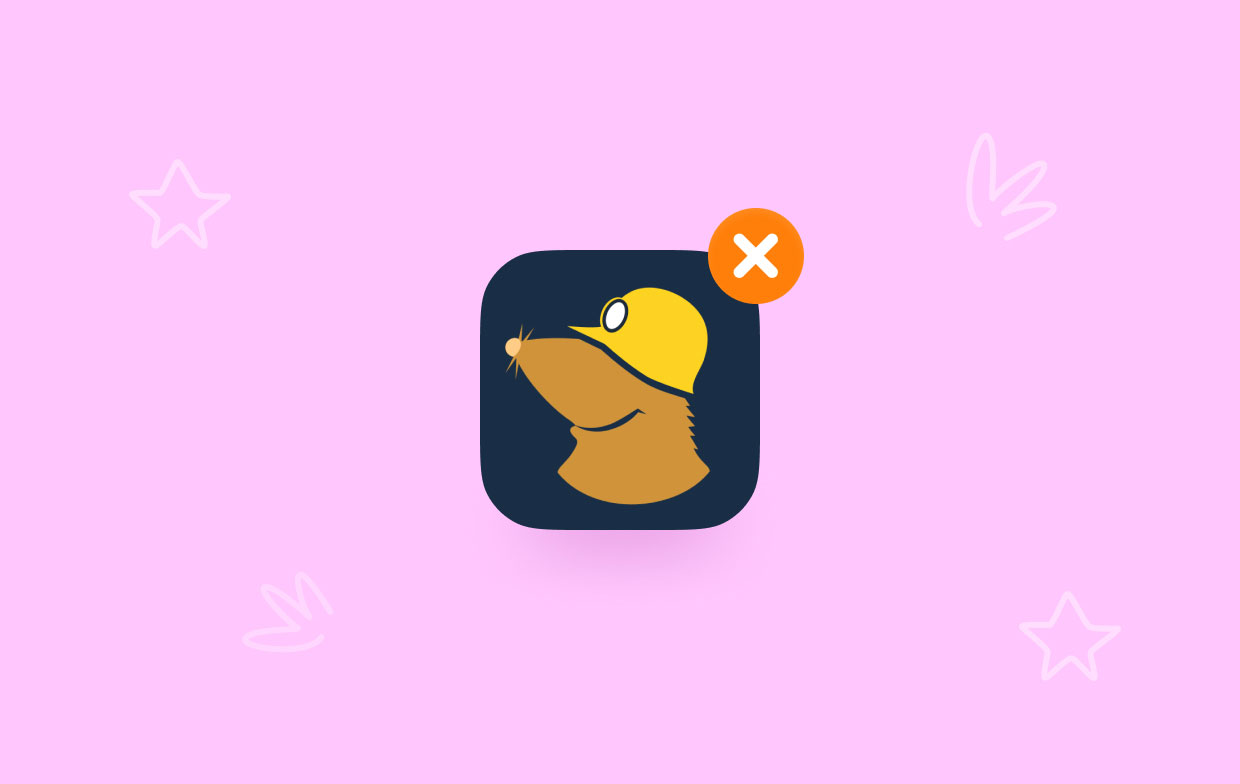
Część 2. Łatwo odinstaluj Mullvad VPN na komputerze Mac i usuń resztki
Możesz odinstalować aplikacje z komputera Mac za pomocą iMyMac PowerMyMac. W rzeczywistości to narzędzie jest przeznaczone do ulepszania komputerów z systemem macOS. Oferuje szereg narzędzi do czyszczenia komputera Mac.
Ponadto zawiera narzędzie do odinstalowywania aplikacji, które umożliwia usuwanie wybranych aplikacji z urządzenia z systemem macOS. Na przykład możesz całkowicie usuń ProtonVPN z komputera Mac za pomocą PowerMyMac, więc na twoim komputerze jest zainstalowane tylko jedno narzędzie VPN. Dezinstalator automatycznie zakończy pełną instalację bez konieczności wprowadzania danych przez użytkownika.
Jedno z jego narzędzi może pomóc w zlokalizowaniu każdego fragmentu bezużytecznych danych i informacji na komputerze z systemem macOS, aby można było je usunąć. Usuwając te bezsensowne pliki, możesz teraz poprawić szybkość swojego komputera.
Oto jak odinstalować Mullvad VPN na komputerze Mac za pomocą narzędzia:
- Pobierz i zainstaluj program na komputerze Mac.
- Uruchom oprogramowanie na komputerze
- Wybierz po lewej stronie ekranu głównego Deinstalator aplikacji.
- Kliknij SCAN ikonę pośrodku, aby przeprowadzić wyszukiwanie we wszystkich aplikacjach w smartfonie.
- Następnie wybierz Mullvad VPN dla komputerów Mac z listy aplikacji na komputerze.
- Wybierz CZYSZCZENIE opcję rozpoczęcia procesu usuwania. Program i wszelkie powiązane pliki nie będą już obecne na Twoim urządzeniu z systemem macOS.

Część 3. Jak ręcznie pozbyć się Mullvad VPN na komputerze Mac
Metoda 01. Usuń Mullvad VPN za pomocą terminala
Możesz także użyć Terminala komputera Mac, aby usunąć aplikację z systemu. Aby odinstalować Mullvad VPN na komputerze Mac, a także lokalną pamięć podręczną, ustawienia i pliki dziennika, można wykonać następujące kroki:
- Sprawdź, czy nagrałeś plik Numer konta Mullvad na papierze.
- Uruchom polecenie po uruchomieniu aplikacji Terminal:
/Applications/Mullvad\ VPN.app/Contents/Resources/uninstall.sh
- Wprowadź hasło administratora komputera Mac, jeśli wymagane jest podanie określonego hasła.
- restart komputer po zakończeniu procesu dezinstalacji.

Metoda 02. Ręcznie usuń Mullvad VPN i pozostałe pliki
Oto kroki, aby ręcznie odinstalować Mullvad VPN na komputerze Mac:
- Najpierw musisz zatrzymać uruchamianie i uruchamianie oprogramowania Mullvad VPN. Jeśli aplikacja jest aktywna, w prawym górnym rogu ekranu pojawi się znak. Powinieneś użyć menu prawego przycisku myszy, aby wybrać porzucić na ikonie aplikacji.
- Nawiguj do Activity monitor na Twoim Macu. Następnie potwierdź, że wszystkie procesy lub działania w tle związane z aplikacją zostały zatrzymane. Musisz iść do Zastosowania folder i Użytkowe folder w nim, aby to osiągnąć. Wybierz Monitor aktywności obok.
- Patrzysz teraz na Monitor aktywności Maca. Musisz wybrać CPU. Następnie wybierz aplikację Mullvad VPN. Naciśnij symbol X Usuń znajdujący się w rogu. Następnie, jeśli to konieczne, wybierz Quit lub Quit i Wymuś rezygnację. Ta operacja pomoże zatrzymać wszystkie procesy związane z tym programem.
- Czas usunąć wersję programu dla komputerów Mac. Przejdź do folderu Aplikacje, klikając Finder. Następnie kliknij prawym przyciskiem myszy ikonę oprogramowania Mullvad VPN. "Przenieś do Kosza" to opcja do wyboru. Jest naprawdę prosta do wykonania i zajmuje niewiele czasu.
- Musimy również ręcznie usunąć pozostałe pliki podczas odinstalowywania Mullvad VPN na komputerze Mac. Przejdź do Findera i wybierz „Przejdź do folderu" z menu Idź. Następnym krokiem jest wejście w "
Library" w polu wyszukiwania, a następnie kliknij przycisk Przejdź. - Przejdź do podfolderów wymienionych poniżej, aby znaleźć i usunąć wszystkie pliki powiązane z Twoją aplikacją:
/Application Support//Caches//Preferences//StartupItems//LaunchDaemons//LaunchAgents/
- Przejdź do folderu Kosz w Docku, aby opróżnić kosz komputera Mac. Aby zakończyć proces odinstalowywania Mullvad VPN na komputerze Mac, uruchom ponownie komputer Mac. Po wykonaniu tych wszystkich czynności aplikacja Mullvad VPN została odinstalowana z komputera.
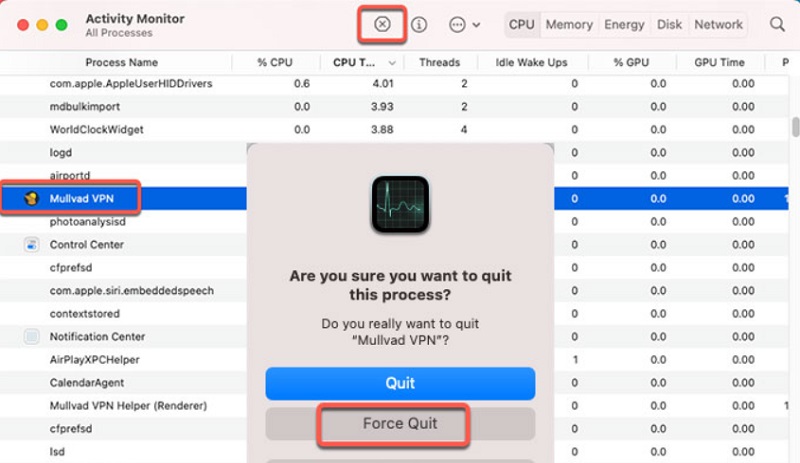
Część 4. Wniosek
Najlepsze sposoby na odinstalowanie Mullvad VPN na urządzeniach Mac zostały omówione w tym artykule, w tym usunięcie głównego folderu aplikacji z komputera.
Korzystanie z PowerMyMac to najskuteczniejszy sposób na usunięcie wyżej wymienionego programu z komputera z systemem macOS. Dzieje się tak, ponieważ usuwa aplikację z komputera bez pozostawiania resztkowych danych, w tym plików i folderów. Możesz całkowicie usunąć programy z komputera Mac, aby mieć pewność, że będziesz cieszyć się korzystaniem z preferowanej usługi VPN.



